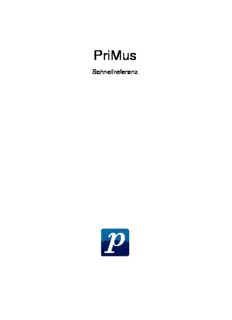Table Of ContentPriMus
Schnellreferenz
PriMus
Notensatzprogramm
ChristofSchardt(Konzept,ProgrammierungundHandbuch)
Copyright(cid:13)c 2009
Vertrieb: ColumbusSoft
Dr.-Ing.ChristofSchardt
Postfach130264
D-64242Darmstadt
Tel:06151-943830
Fax:06151-943831
Email:[email protected]
Homepage:www.columbussoft.de
Hotline: RegistrierteKundenko¨nnenFragenzumProgrammwa¨hrendnormaler
Bu¨rozeiten telefonisch an den Vertrieb richten. Anfragen per Email
werden nach Mo¨glichkeit auch außerhalb der Bu¨rozeiten zeitnah
beantwortet.
Handbuch:Online-Versionvom10.April2009
Alle Rechte vorbehalten. Kein Teil des Werkes (Handbuch oder Programm) darf in irgendeiner
FormohneschriftlicheGenehmigungreproduziertoderineinevonMaschinen,insbesondereauch
von Datenverarbeitungsmaschinen verwendete Sprache oder Aufzeichnungs- bzw. Wiedergabeart
u¨bertragenwerden.
HandbuchundProgrammwurdenmitgro¨ßterSorgfalterarbeitet.AutorundVertriebko¨nnenjedoch
fu¨reventuelleFehlerundderenFolgenwedereinejuristischeVerantwortungnochirgendeineHaftung
u¨bernehmen.
Die erwa¨hnten Soft- und Hardwarebezeichnungen sind in den meisten Fa¨llen auch eingetragene
WarenzeichenundunterliegenalssolchedengesetzlichenBestimmungen.Capellaisteingetragene
MarkederFirmacapella-softwareGmbH,34320So¨hrewald.FinaleisteingetrageneMarkederFirma
KlemmMusicTechnologye.K.Karl-HeinzKlemm,37217Witzenhausen.
3
1 Einfu¨hrung
1.1 Willkommen zu PriMus
Mit PriMus schreiben, spielen und drucken Sie Ihre Noten, seien es einfache
Kinderlieder oder komplexe Orchesterpartituren. PriMus eignet sich fu¨r alle
Stilrichtungen von alter Musik bis zu Avantgarde, von Klassik u¨ber Tanzmusik
zuJazzundRock.DienahtloseIntegrationvonNoten,TextenundGrafikenund
diebequemenLayout-Mo¨glichkeitenmachenUnterrichtsbla¨tterundSchulwerke
zueinemVergnu¨gen.
InPriMusistdasKunststu¨ckgelungen,daßdieFu¨llederMo¨glichkeitennichtzu
einemunbedienbarenProgramm-Monstergefu¨hrthat.ImGegenteil:DieBedie-
nung ist so einfach und direkt, daß selbst Kinder sofort damit zurechtkommen.
UndesmachtSpaß,wiedieAnwenderimmerwiederbesta¨tigen.
TrotzdemkommenauchProfisvollaufihreKosten.DennmitdencleverenAus-
wahlfunktionen und der direkten Mausformatierung ko¨nnen sie eine Arbeitsge-
schwindigkeiterreichen,dieihreProduktivita¨taufeineneueStufestellt.
PriMus beherrscht die Regeln des klassischen Notensatzes und zaubert aus
IhrenEingabenautomatischeinePartitur,dieho¨chstena¨sthetischenAnspru¨chen
genu¨gt. Gleichzeitig la¨ßt es Ihnen alle Mo¨glichkeiten und Freiheiten, das
Notenbild zu beeinflussen und jede einzelne Position auf den hundertstel
Millimetergenauzubestimmen.
DerName’PriMus’istindoppelterBedeutungzuverstehen:AlsAbku¨rzungfu¨r
printedmusicverdeutlichterdenSinndesProgramms,na¨mlichdieHerstellung
qualitativhochwertigerNotendruckenachdenklassischenStichprinzipien.Und
zweitens entha¨lt er die lateinischen Bedeutung primus = der Erste, der Beste.
HiermitwirdzumAusdruckgebracht,daßPriMusmitbahnbrechendeNeuerun-
genaufwartet,dieeineneueQualita¨tindieWeltdesComputernotensatzesbrin-
gen.
Undgleichzeitigdru¨cktderlateinischeNamenaus,daßPriMussichanho¨chsten
Maßsta¨ben orientiert, was Benutzerfreundlichkeit, Satzqualita¨t, Funktionsum-
fangundServiceangeht.
PriMus1.0
4 1.2Installation
1.1.1 Systemanforderungen
PriMusla¨uftaufComputernmitWindows-Betriebssystem.Esbeno¨tigtWindows
XP, Windows Vista, Windows NT oder 2000, auf a¨lteren Systemen (95/98/Me)
la¨uftesnicht.
Was die Hardwareanforderungen (Prozessor-Geschwindigkeit und Hauptspei-
cher) angeht, kann man sagen: Wenn Ihr Windows-System halbwegs vernu¨nf-
tigla¨uft,danneignetsichderComputerauchzumBetriebvonPriMus.Dervon
PriMusfu¨rdieInstallationbeno¨tigteFestplattenplatzbetra¨gtca.10-15MB.
Sinnvolles Arbeiten am Notenblatt ist mit Bildschirmauflo¨sungen von minde-
stens1024x768Punktenmo¨glich.
ZumAbho¨renderNotenisteineSoundkartemitMidi-Treibererforderlich.Nach
Mo¨glichkeitsolltedieSoundkartedemGeneral-Midi-Standardentsprechen(128
InstrumenteinfestgelegterNummerierung).
Fu¨r die Eingabe der Noten ist ein Midi-Keyboard vorteilhaft. Dieses kann u¨ber
denGameportodereinUSB-Schnittstelleangeschlossensein.
BetriebaufLaptops
Ein Großteil der Arbeit in PriMus erfolgt mit der Maus direkt im Notenblatt.
Dafu¨r ist eine exakte und mu¨helose Steuerung des Mauszeigers erforderlich.
Die bei Laptops u¨blichen ’Touchpads’ eignen sich nur sehr eingeschra¨nkt als
Mausersatz in diesem Sinne. Schließen Sie daher nach Mo¨glichkeit eine echte
MausanIhremLaptopan.
1.2 Installation
Legen Sie die Programm-CD ins Laufwerk. Sie startet normalerweise automa-
tisch.Fallsnicht,o¨ffnenSiedieCDimWindows-ExplorerundstartendasPro-
grammSetupPriMus.exedurcheinenDoppelklickaufdasProgrammsym-
bol.
Wenn Sie PriMus per Download erhalten haben, befindet sich in Ihrem
Downloadverzeichnis eine Datei SetupPriMus.exe, die Sie durch einen
DoppelklickaufdasProgrammsymbolstartenmu¨ssen.
FolgenSiedenAnweisungenaufdemBildschirm.NachkurzerZeitbefindetsich
PriMusaufIhrerFestplatteundkannu¨berdasSymbolaufdemDesktopgestartet
werden:
PriMus1.0
1.2Installation 5
ImStartmenu¨ vonWindowsbefindetsicheineAbteilungPriMus,diemanu¨ber
die Folge Start(cid:222)Programme(cid:222)PriMus o¨ffnen kann. Hier finden Sie ebenfalls
einen Eintrag zum Starten des Programms sowie Eintra¨ge zu Hilfe- und
Beispieldateien.
1.2.1 Lizenzdaten eingeben
BeimerstenProgrammstarterscheinteinDialogfenster,indemSiezurEingabe
Ihrer Lizenzdaten aufgefordert werden. Tragen Sie hier Ihren Namen, die
SeriennummerunddenLizenzcodeein.Wichtig:TragenSiedenNamensoein,
wie er auf Ihrer Lizenzkarte zu sehen ist (bzw. wie Sie ihn per Email erhalten
haben).NursoistderzugeordneteLizenzcodegu¨ltig.
Sollte das Lizenzierungsfenster bei Ihnen nicht erscheinen und stattdessen das
ProgrammdirektindieArbeitsansichtgehen,dannhabenSieeinepersonalisierte
CD erhalten, auf der Ihre Lizenzdaten enthalten sind. Diese werden bei der
Installationautomatischeingetragen.
1.2.2 Registrierung
Alle registrierten PriMus-Anwender erhalten kostenlose Hilfe zum Programm
per Email oder Telefon. Außerdem bekommen sie regelma¨ßige Informationen
u¨berWeiterentwicklungensowiekostenloseZwischenupdates.
Haben Sie das Programm direkt bei Columbus Soft gekauft, dann sind Sie
automatischalsAnwenderregistriertundmu¨ssennichtsweitertun.
Haben Sie das Programm dagegen u¨ber einen Ha¨ndler erworben, dann ko¨nnen
Sie die Registrierung mit der beiliegenden Postkarte, per Telefon oder u¨ber die
Internet-SeitevonColumbusSoftdurchfu¨hren.Siemu¨ssendazudiesechsstellige
PriMus1.0
6 1.3ErsterProgrammstart
SeriennummerIhresProgrammsbereithalten.Siebefindetsichaufdermitgelie-
fertenLizenzkarte.BeiderRegistrierungerhaltenSieeinenLizenzcode,denSie
mitIhremNamenundderSeriennummerimRegistrierungsfelddesProgramms
eingebenmu¨ssen.
1.3 Erster Programmstart
Fu¨hren Sie ein Doppelklick auf das PriMus-Symbol aus und nach kurzer Zeit
sehenSiedasPriMus-FenstermiteinemleerenNotenblattvorsich.
Eine andere Mo¨glichkeit des Programmstarts besteht darin, einen Doppelklick
auf eine PriMus-Datei auszufu¨hren. PriMus-Dateien haben die Endung .pri
undko¨nnenamfolgendenSymbolerkanntwerden:
Außerdemko¨nnenbeigeo¨ffnetemPriMus-ProgrammDateienmitderMausins
Programmfenster gezogen werden: Greifen Sie das Dateisymbol mit der Maus,
ziehenSieesaufdasgeo¨ffnetePriMus-ProgrammfensterundlassenSiedieMaus
wiederlos.
Dasfunktioniertfu¨ralleDateitypen,diePriMusdirektladenkann:Midi-Dateien,
SON-Dateien (aus Score-Perfect bis zur Version 4.0), MusicXML-Dateien und
natu¨rlichdieeigenenpri-Dateien.
U¨berpru¨fung der Midi-Ein- und -Ausgabe
O¨ffnen Sie PriMus und klicken Sie mit der Maus ein paar Noten ins Blatt. Die
erzeugten Noten sollten beim Hineinklicken bereits u¨ber Ihren Lautsprecher zu
ho¨rensein.
HabenSieeinMidi-Keyboardangeschlossen,soklickenSieaufdasSymbol
in der Symbolleiste am oberen Rand des PriMus-Fensters. Ein roter Rahmen
erscheintumdenerstenTakt.Dru¨ckenSienuneinpaarTastenaufderKlaviatur.
Die gespielten To¨ne sollten als Viertelnoten in das Notenblatt eingetragen
werden.
PriMus1.0
7
2 Alphabetische
Schnellreferenz
Die Schnellreferenz bietet auf knappem Raum eine Erla¨uterung aller wichtigen
Funktionen.AnhandvonvierBeispielenko¨nnenSiesichmitihrerStrukturund
Benutzungvertrautmachen:
Beispiel 1: Sie wollen wissen, wie Sie bei der Verschiebung von Symbolen
ein Fadenkreuz anzeigen ko¨nnen. Unter dem Buchstaben F finden Sie den
HauptbegriffFadenkreuzunddortdenUnterpunkt..anzeigenan/aus:
Fadenkreuz(beimVerschiebenvonSymbolen)
...anzeigenan/aus
•Dialog Einstellungen(cid:222)Hilfsgitter
Die Erkla¨rung dazu finden Sie hinter dem schwarzen Punkt. Sie bedeutet, daß
Sie im Menu¨ Einstellungen den Punkt Hilfsgitter anwa¨hlen mu¨ssen, wodurch
sichdergleichnamigeDialogo¨ffnet.Menu¨aufrufewerdengrauunterlegtunddie
Folge der Menu¨punkte mit Pfeilen verbunden dargestellt. Weitere Erkla¨rungen
werden nicht gegeben, woraus Sie schließen ko¨nnen, daß Sie in diesem Dialog
dieEinstellungdesFadenkreuzesleichtfindenko¨nnen.
Beispiel 2: Sie wollen wissen, wie man Balken setzt. Unter dem Buchstabe B
findenSiedenHauptbegriffBalkenunddortdenUnterpunkt..setzen:
Balken
...setzen
•Notenmarkieren,[B]
•Notenmarkieren, Auswahl(cid:222)Balken(cid:222)setzen
(A B S)
Die zwei Punkte zeigen, daß es zwei Mo¨glichkeiten der Ausfu¨hrung gibt.
Der erste Punkt besagt, daß Sie die Noten als Auswahl markieren mu¨ssen
(Notenauswahl, also dunkelblau) und dann die Taste [B] dru¨cken mu¨ssen.
PriMus1.0
8
Tastenbefehle sind immer an [dieser Schrift] erkennbar und in eckige
Klammerneingefaßt.
DerzweitePunktverlangtebenfallszuerstdieMarkierungderbeteiligtenNoten
undschließtdarandenMenu¨aufruf Auswahl(cid:222)Balken(cid:222)setzen an.Dahinterwird
die Tastenkombination angegeben, durch welche der Menu¨punkt erreichbar ist:
(A B S).DieseKombinationwirdbeiallenFunktionendesAuswahlmenu¨smit
angegeben, denn die Tastenbedienung dieses Menu¨s ist ein wichtiger Baustein
beimArbeitenmitPriMus.
Wichtig dabei: Die erste Taste - das A - ist zusammen mit der [Alt]-
Taste zu dru¨cken, damit sich das Menu¨ o¨ffnet. Die weiteren Tasten ko¨nnen
alleinegedru¨cktwerden.OptionalkanndieSchnellbedienungdesAuswahlmenu¨s
eingestellt werden (Dialog Einstellungen(cid:222)Allgemein), womit das Dru¨cken von
[Alt]entfallenkann.
Beispiel3:Siewollenwissen,wiemaneineCrescendogabelerzeugt(setzt)und
findenfolgendenEintrag:
Crescendogabel
...setzen
•Toolbox3,Linksklick+ziehen
•Notenmarkieren,[<]oder[>]
•Notenmarkieren,Menu¨ Auswahl(cid:222)
AndereFunktionen(cid:222)Crescendogabel(cid:222)
Crescendosetzen (A A C C)
HiergibtessogardreiMo¨glichkeitenderAusfu¨hrung.DererstePunktfu¨hrtSie
aufdiedritteSeitederToolbox(dieSeitemitdenDynamikzeichen).Dortistdas
Crescendogabel-Werkzeugeinzustellen,washiernichtextraerwa¨hntwird.Dann
istdieGabelmiteinemKlickinsNotenblattzuerzeugenunddurchZiehender
Mausbeigedru¨ckterTasteaufdiegewu¨nschteLa¨ngezubringen.
DiezweiteMo¨glichkeitbestehtdarin,eineNotenauswahlzumarkierenundmit
denTasten[<]oder[>]dieGabelzuerzeugen.
Und zuletzt die Mo¨glichkeit u¨ber das Auswahlmenu¨, die ebenfalls mit der
AuswahlderNotenbeginnt.AuchhierwirdwiederdieTastenfolgeangegeben,
sielautet(A A C C)
Beispiel4:Siewollenwissen,wiemaneineNoteenharmonischverwechseltund
findenfolgendes:
PriMus1.0
9
EnharmonischeVerwechslung
...durchfu¨hren
•Linksklick+haltenaufKopf,[Leertaste]
•Notenmarkieren, Auswahl(cid:222)Vorzeichen(cid:222)
enharmonischverwechseln (A V E)
DererstePunktbedeutet,daßderNotenkopfmitderlinkenMaustasteangeklickt
und bei gehaltener Maustaste die [Leertaste] gedru¨ckt werden muß. Das
ArbeitsprinzipObjektgreifenundTastedru¨ckenwerdenSieanvielenStellenin
PriMusfinden.
Der zweite Punkt erla¨utert den Weg u¨ber Notenmarkierung und Auswahlfunk-
tion.
Die Beispiele zeigen den dreistufigen Aufbau Oberbegriff - Unterbegriff -
Erkla¨rung(en). Der Oberbegriff ist in der Regel ein Objekt (Ding), der
Unterbegriff eine mo¨gliche Aktion damit. Das Schema kann also so angegeben
werden:
Objekt
...Aktion
•Funktionsbeschreibung
•WeitereFunktionsbeschreibung(en)
Ober-undUnterbegriffesindalphabetischgeordnet.SchlagenSiealsozuna¨chst
dasObjektnach,zudemSieeineFragehabenunddanndiebeabsichtigteAktion.
Menu¨befehlewerdendurchAngabealleranzuklickendenMenu¨punkteangege-
ben.Z.B.bedeutet Stu¨ck(cid:222)Takt(cid:222)Taktezufu¨gen daßimMenu¨ Stu¨ck dasUnter-
menu¨ Takt unddortderPunkt Taktezufu¨gen aufgerufenwerdenmuß.
Die Befehle des Auswahl-Menu¨s werden alle durch die Angabe der Tasten-
kombination erga¨nzt. Sie beginnt immer mit [A], da hiermit das Auswahl-
menu¨ geo¨ffnet wird. Wichtig dabei: beim ersten A ist die [Alt]-Taste dazu-
zudenken.Dasheißtz.B.
dieAngabe bezeichnetdieTastenfolge
(A W V) [Alt]+[A][W][V]
(A A N H) [Alt]+[A][A][N][H]
usw.
PriMus1.0
10
Haben Sie allerdings unter Einstellungen(cid:222)Allgemein den Punkt Schnellbedie-
nungdesAuswahlmenu¨seingeschaltet,dannkanndas[Alt]entfallenunddie
Tastenfolgengeltenso,wiesiedastehen,also:
dieAngabe bezeichnetdieTastenfolge
(A W V) [A][W][V]
(A A N H) [A][A][N][H]
usw.
Bei Dialogfenstern wird nicht der Dialogtitel angegeben sondern die Reihe
der Menu¨befehle, u¨ber die der Dialog aufzurufen ist. Der Dialog Stu¨ck(cid:222)
Einstellungen istalsoder,dersichu¨berdiebetreffendeMenu¨kombinationo¨ffnet.
Eintra¨geineckigenKlammernbezeichnenTastaturbefehle.
Der Rechtsklick auf ein Objekt o¨ffnet in der Regel das Kontextmenu¨, mit
der [Umsch]-Taste zusammen lo¨scht er das Objekt. Dieses Verhalten kann
in PriMus allerdings konfiguriert, d.h. umgedreht werden, so daß der einfache
Rechtsklick das Objekt lo¨scht und der Rechtsklick mit [Umsch] das Kontext-
menu¨ aufruft. Sollten Sie die Rechtsklick-Funktionen auf diese Art getauscht
haben, so denken Sie daran, daß in diesem Falle die Funktionsbeschreibungen
derSchnellreferenzebenfallsumzudrehensind(wasdenRechtsklickangeht).
Der Ku¨rze halber sind die Erkla¨rungen sehr knapp gefaßt und gehen oft nicht
bis ins letzte Detail. Der Verweis auf ein Kontextmenu¨ ohne weitere Angaben
besagt dann, daß in diesem Menu¨ ein passender Befehl gefunden werden kann.
Der Verweis auf eine Toolbox unter Angabe der Nummer sagt Ihnen, daß Sie
dortdasgeeigneteWerkzeugeinstellenmu¨ssen.
PriMus1.0
Description:Arpeggio löschen. • [Umsch]+Rechtsklick. • Rechtsklick, Kontextmenü, löschen Zeichenauswahldialog neu auswählen. Atemzeichen eingeben.